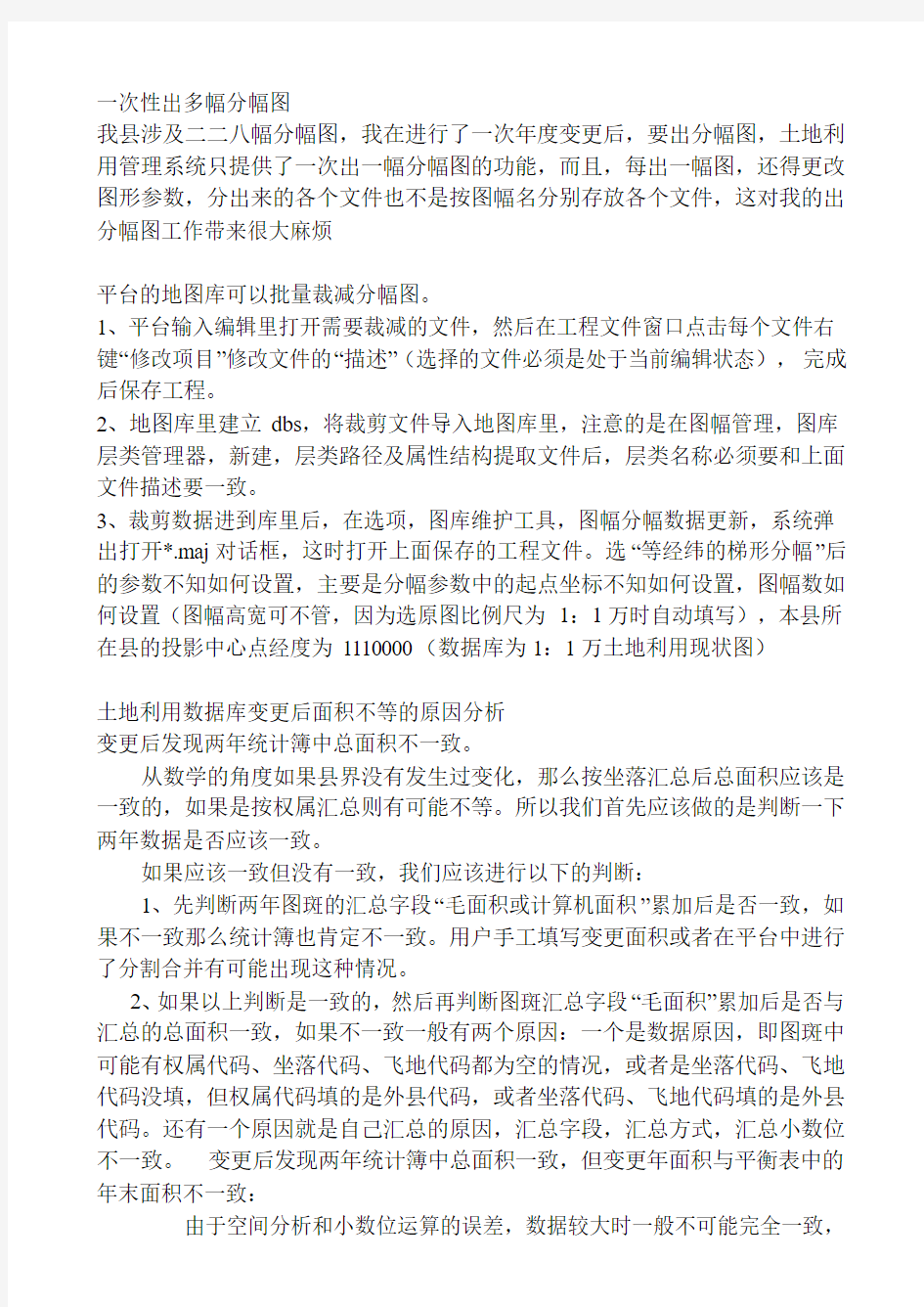
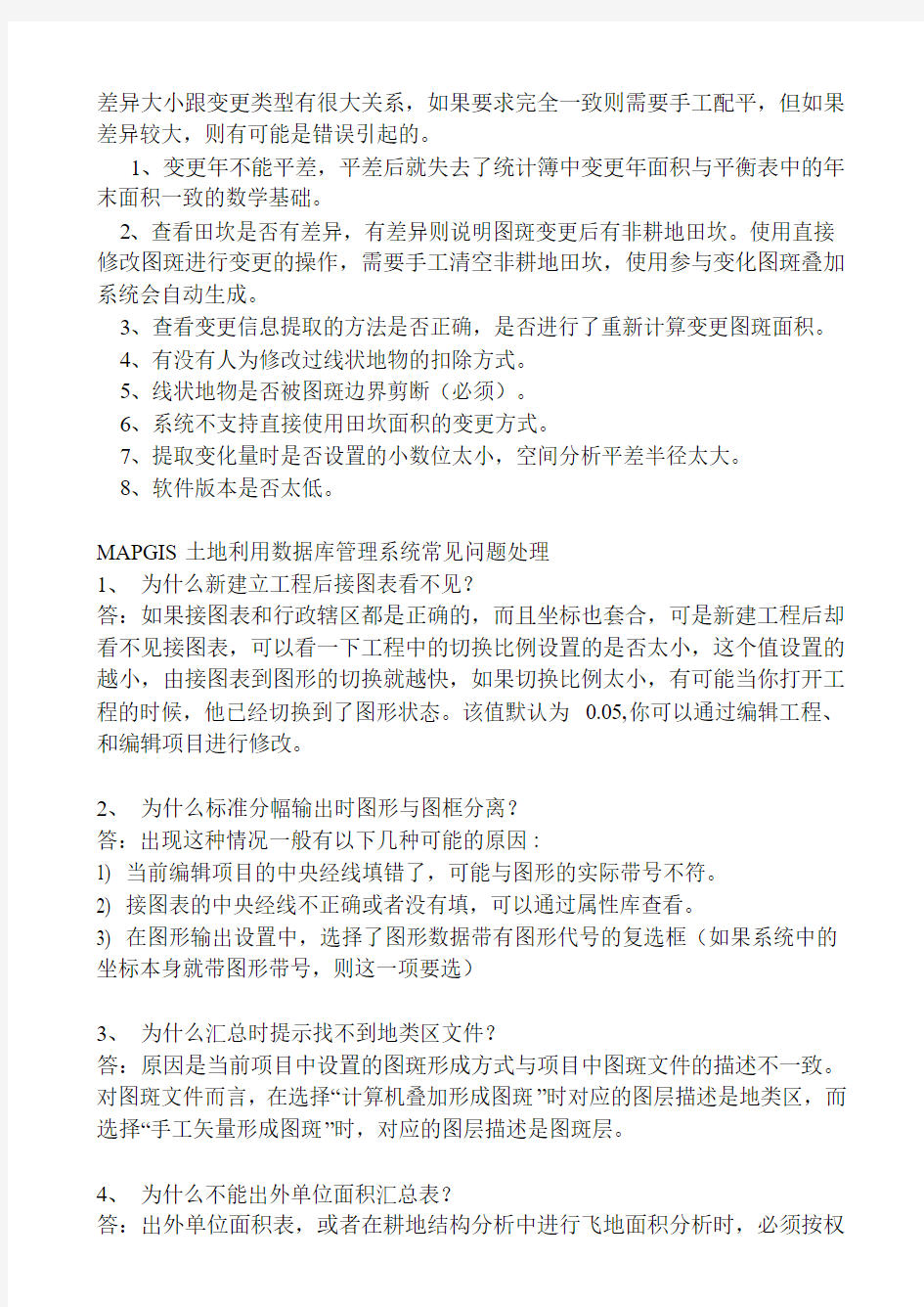
一次性出多幅分幅图
我县涉及二二八幅分幅图,我在进行了一次年度变更后,要出分幅图,土地利用管理系统只提供了一次出一幅分幅图的功能,而且,每出一幅图,还得更改图形参数,分出来的各个文件也不是按图幅名分别存放各个文件,这对我的出分幅图工作带来很大麻烦
平台的地图库可以批量裁减分幅图。
1、平台输入编辑里打开需要裁减的文件,然后在工程文件窗口点击每个文件右键“修改项目”修改文件的“描述”(选择的文件必须是处于当前编辑状态),完成后保存工程。
2、地图库里建立dbs,将裁剪文件导入地图库里,注意的是在图幅管理,图库层类管理器,新建,层类路径及属性结构提取文件后,层类名称必须要和上面文件描述要一致。
3、裁剪数据进到库里后,在选项,图库维护工具,图幅分幅数据更新,系统弹出打开*.maj对话框,这时打开上面保存的工程文件。选“等经纬的梯形分幅”后的参数不知如何设置,主要是分幅参数中的起点坐标不知如何设置,图幅数如何设置(图幅高宽可不管,因为选原图比例尺为1:1万时自动填写),本县所在县的投影中心点经度为1110000(数据库为1:1万土地利用现状图)
土地利用数据库变更后面积不等的原因分析
变更后发现两年统计簿中总面积不一致。
从数学的角度如果县界没有发生过变化,那么按坐落汇总后总面积应该是一致的,如果是按权属汇总则有可能不等。所以我们首先应该做的是判断一下两年数据是否应该一致。
如果应该一致但没有一致,我们应该进行以下的判断:
1、先判断两年图斑的汇总字段“毛面积或计算机面积”累加后是否一致,如果不一致那么统计簿也肯定不一致。用户手工填写变更面积或者在平台中进行了分割合并有可能出现这种情况。
2、如果以上判断是一致的,然后再判断图斑汇总字段“毛面积”累加后是否与汇总的总面积一致,如果不一致一般有两个原因:一个是数据原因,即图斑中可能有权属代码、坐落代码、飞地代码都为空的情况,或者是坐落代码、飞地代码没填,但权属代码填的是外县代码,或者坐落代码、飞地代码填的是外县代码。还有一个原因就是自己汇总的原因,汇总字段,汇总方式,汇总小数位不一致。变更后发现两年统计簿中总面积一致,但变更年面积与平衡表中的年末面积不一致:
由于空间分析和小数位运算的误差,数据较大时一般不可能完全一致,
差异大小跟变更类型有很大关系,如果要求完全一致则需要手工配平,但如果差异较大,则有可能是错误引起的。
1、变更年不能平差,平差后就失去了统计簿中变更年面积与平衡表中的年末面积一致的数学基础。
2、查看田坎是否有差异,有差异则说明图斑变更后有非耕地田坎。使用直接修改图斑进行变更的操作,需要手工清空非耕地田坎,使用参与变化图斑叠加系统会自动生成。
3、查看变更信息提取的方法是否正确,是否进行了重新计算变更图斑面积。
4、有没有人为修改过线状地物的扣除方式。
5、线状地物是否被图斑边界剪断(必须)。
6、系统不支持直接使用田坎面积的变更方式。
7、提取变化量时是否设置的小数位太小,空间分析平差半径太大。
8、软件版本是否太低。
MAPGIS土地利用数据库管理系统常见问题处理
1、为什么新建立工程后接图表看不见?
答:如果接图表和行政辖区都是正确的,而且坐标也套合,可是新建工程后却看不见接图表,可以看一下工程中的切换比例设置的是否太小,这个值设置的越小,由接图表到图形的切换就越快,如果切换比例太小,有可能当你打开工程的时候,他已经切换到了图形状态。该值默认为0.05,你可以通过编辑工程、和编辑项目进行修改。
2、为什么标准分幅输出时图形与图框分离?
答:出现这种情况一般有以下几种可能的原因:
1) 当前编辑项目的中央经线填错了,可能与图形的实际带号不符。
2) 接图表的中央经线不正确或者没有填,可以通过属性库查看。
3) 在图形输出设置中,选择了图形数据带有图形代号的复选框(如果系统中的坐标本身就带图形带号,则这一项要选)
3、为什么汇总时提示找不到地类区文件?
答:原因是当前项目中设置的图斑形成方式与项目中图斑文件的描述不一致。对图斑文件而言,在选择“计算机叠加形成图斑”时对应的图层描述是地类区,而选择“手工矢量形成图斑”时,对应的图层描述是图斑层。
4、为什么不能出外单位面积汇总表?
答:出外单位面积表,或者在耕地结构分析中进行飞地面积分析时,必须按权
属汇总后才能统计出数据,因为按坐落汇总时,数据按图斑所在权属进行统计,不包含飞地信息。
5、为什么不能进行按权属出图?
答:出现这中情况有以下几种可能:
1)选中的权属没有对应的图形。
2)图斑层没有设置到可编辑状态。
3)图斑层的权属代码一项没有填,或者填写有误。
6、为什么不能进行按坐落出图?
答:出现这种情况有以下几种可能:
1)选中的坐落在图中没有对应的图形。
2)按座落出图实际上是按照新建工程时添加的那个辖区文件的权属代码输出的,跟图斑本身的坐落代码是否填写没有关系,所以如果该辖区文件的属性或者图形错误都可能造成按辖区不能出图或出图错误。
3)在变更年辖区进行了调整后要在工程中修改相应的辖区文件,不然也会造成变更年按坐落出图有误。
7、为什么出图时不能输出区图例?
答:因为区图例是从输出工程中的“图斑层”文件提取出来的,因此出现这种情况的原因一般是因为图斑文件的图层描述不正确造成的,比如描述应该是“图斑层”,可是写成了“地类图斑”,所以他就找不到要提取参数的文件了。同样,如果不能出点、线的图例也是这个原因。
8、为什么非裁剪输出时出的图形不带图框?
答:因为在图形输出设置中选择了“使用拓扑裁剪”。
9、为什么出的图没有境界线,或者境界线参数不正确?
答:在图面整饰中没有选择“自动添加境界线”则输出的图形不会有境界线,除非用户自己在项目中添加了自己的境界线文件。如果,发现境界线的显示参数不正确,是因为系统库中境界线对应的编码与系统默认的不一致。
10、为什么不能进行属性跳转?
答:因为图斑层不在当前可编辑状态。
11、为什么专题数据的属性不能导出成电子表格?
答:属性数据不能导出成外部数据可以从以下几方面分析:
1)如果在数据源指向的文件并没有生成新的表格,可以考虑是不是数据源配置有误,若是电子表格是否去掉了“只读”选项,是否路径太深,另外要注意的是数据源名称不能用纯数字表示,如123等。
2)如果只能转出属性结构字段,而没有具体的内容,这是由于数据的部分属性字段转不出来造成的,一般来讲,若数据中有某一个字段的属性记录全部为空,或者数据中有“日期”型字段类型,都有可能出现这种现象,你可以通过修改字段类型、选择部分属性输出等方法解决。
12、工作量很大时怎样快速编辑数据字典?
答:在日常工作中,我们常常需要编辑数据字典,特别是撤乡并镇时,需要修改的权属代码很多,若用传统的数据字典编辑方法工作量会比较大,这时候我们可以直接利用属性库打开数据字典,直接对权属代码进行编辑,有时还可以使用统改的功能,及直观又方便。如果用户对属性库不是很熟的话,还可以将数据字典导出成电子表格再进行修改。
13、怎样才能更有效地汇总空间数据库?
答:在进行数据出表前,必须从空间数据库中进行数据预处理,由于每次数据汇总都需要较长时间,因此怎样才能更有效的汇总空间数据库就显的很重要。1)在进行汇总时必须确保数据库没有逻辑错误和拓扑错误,而且属性填写必须完整。
2)必须进行过图斑边界剪断线的操作。
3)按毛面积字段统计时,要在“表格输出”设置中设置汇总保留的小数位为3位,因为毛面积字段的小数位为3位。如果此时小数位设置的是1位,那么汇总时会对每个图斑进行四舍五(六)入后再累加,造成与实际面积的差异。因此,汇总前保留的小数位应该与毛面积字段的小数位一致,到出表时再根据出表要求设置小数位。
4)根据要求设置支持的模板级别。
5)选择汇总字段,是按毛面积汇总还是按计算机面积汇总。
6)选择汇总方式,各种汇总方式的区别在系统的帮助和教程中都有介绍。
14、为什么我汇总后会生成一个Dmy开头的文件夹?
答:从空间数据库汇总后,我们一般会在项目目录下生成一个“wb2000”之类的文件夹,可是当用户在表格输出设置中选择了“编辑目录数据:出表”后就会生成一个“Dmy2000”之类的文件夹,用户可以编辑这个文件夹里面的数据,并利用修改后的数据出表。如果选择了“SIG目录出表”则又会生成“sig2000” 之类的文件
夹。
15、为什么会出现净面积小于等于零的情况?
答:出现这一错误提示的意思是说某图斑的毛面积减去应扣除的线状地物、零星地物、田坎面积后面积出现负值,这从空间位置上来讲应该是一种逻辑错误,出现这一错误一般是由以下几个原因综合造成的:
1)操作问题:在查错前没有进行过“图斑边界剪断线的操作”。如果不进行这一步,图斑扣除的是整条线的面积,很容易出现净面积为负的情况。
2)数据问题:可能某些属性填写有误,线状地物的宽度、图斑的毛面积、零星地物的面积、田坎系数、线扣除方式都是应该考虑的因素。另外,还有一个可能的原因是数据中直接填写的田坎面积,可项目设置中却设置的是“使用田坎系数表示田坎面积”,造成田坎面积过大。
3)设置原因:逻辑错误检查时,“判断线在区边界的容查”设置的太小,如设为0.00001。系统按此半径分析时,会把一些本来应该作为边界对半扣除在两个图斑的线状地物完全扣除在单个图斑里。
4) 碎图斑,小数位问题.如一个碎图斑面积为0.04亩,保留一位即为0.报错.
16、怎样进行八大类到过渡类的数据转换?
答:八大类到过渡分类的数据转换系统中提供了完备的功能,但也有一些需要注意的地方,其具体步骤如下:
1)转换数据字典:通过系统提供的“数据字典赋确省值”完成,需要注意的是使用此功能进行代码更新时,不能仅仅对“地类代码”进行更新,对“图层”,“图案”,线型也要更新,这样才能保证图形能以正确的参数显示。如果觉得选起来麻烦,也可以选择全部更新。当然,数据字典也可以通过新建数据字典,然后再代码追加的方法得到。
2)进行专题数据的地类转换:通过土地利用工具下的地类转换功能完成,需要注意的时转换时一定要手工编辑好扩展地类的对应关系,不然会出现地类不在数据字典中的错误。需要转换地类的包括图斑,线状地物、零星地物。
3)地类的符号注记最好再通过属性重新生成,因为地类注记一般是与图斑号在一起的,而且注记形式也较多,转换起来工作量反而较大。
4)重新设置模板路径:把项目的模板路径设置到过渡分类的路径。较新版本的软件中,模板路径下会自动分过渡、八级、三级三个文件夹,但较早的版本还需要通过系统的“模板向导”利用数据字典生成,生成的模板要保存在叫“分页模板”的文件夹中(分页输出时),模板路径要设到“分页模板”的上一级。
5)设置模板支持类型:在功能设置中的表格是输出设置中选择表格模板支持三级或者四级,因为八大类时一般模板只选择到支持第二级。
6)按要求进行数据预处理。
17、在土地利用数据库中怎样方便快捷的进行面积统计?
答:系统提供了丰富的标准表格输出,但有时我们仅仅是想看个别统计数据,出点线面的表格查看起来不是很方面,这时可以考虑一下下面几个工具。
1)耕地结构分析,在这个模块可以快速的按各种方式进行土地结构分析,耕地坡度分析,飞入地面积分析。
2)查询模块下的查询功能,可以按辖区范围、任意范围、任意条件、缓冲区等几种方式统计区域属性。还可以通过选择分类字段、统计字段对数据进行快捷方便的统计和分析,如对某区域按权属名称统计各地类面积。
18、为什么统计表格中没有扩展地类的数据?
答:原因是表格输出设置中的模板级别没有选择到第四级,不过需要从空间数据库中重新汇总才能出表。
19、为什么我出耕地坡度分级表中所有耕地面积都汇总到了0-2度这一项?答:因为图斑中坡度有一项应该填写坡度值及地面倾角,而不是坡度级别。
设置下的模板支持级别设置为3或4级。
20、为什么土地利用数据库管理系统的运行速度突然变的太慢?
答:如果你的电脑中安装了MAPGIS67,或者带有MAPGIS67平台的应用系统,在土地利用数据库中进行操作时速度会变的很慢,这是因为用户的土地利用数据库系统不是在平台67的基础上开发的,等土地利用数据库系统与平台67同步后就不会有这样的问题了。目前用户可以先通过停止服务中“MAPGIS Licence Service”解决。
21、为什么出表时提示模板路径找不到?
答:在土地利用数据库中有两种模板类型:及工程的模板路径和项目的模板路径。
在新建某县的土地利用数据库工程时,系统要求设置一个工程的模板路径;由于系统管理的是多年度数据,每年度要出的表格格式也不仅相同,如1996年出的是八大类表,2000年则可能会出过渡类的表,出于这个原因考虑,当我们在工程中添加某一年的项目时系统又会得到一个项目的模板路径,这个路径默认是与工程的模板路径一致的。对用户来讲,实际上只要修改项目的模板路径就可以了。
造成模板路径找不到的原因一般有以下几个:
1)八大类更新到过渡类后,路径没有修改过来。
2)修改模板路径时路径要设置到“分页模板”的文件夹的上一级,而不能设置到此文件夹里面。
3)系统记录的模板路径是绝对路径,所以当软件的安装目录发生变化了也可能出现这个情况。如把软件重新安装到了别的路径。
但不管什么原因造成的,怎样修改模板路径才是最重要的,也有两中方法可修改。
1)在工程的结构视图下的根目录上,如“某某县土地利用工程”上点右键选择“编辑工程”进行修改。在修改界面上有“编辑工程”和“编辑项目”两个选择,用户只要修改当前编辑的项目即可。注意修改完路径后要点“保存”按纽才可生效。2)直接对属性表进行编辑修改:在属性库中将工程文件*.lnd打开(将文件拖拉到属性库),修改项目路径信息即可,这个方法对那些对软件操作不习惯不太熟悉的用户来讲反而更简单些。
另外在表格输出设置中也有“模板路径”的选项,但这里的路径是只读的,读的是项目的路径,因此不可以在这里设置。
22、怎样检查数据的属性逻辑错误?
答:
1)在空间分析系统检查行政辖区和图斑的计算机面积是否一致,如过不一致表明而者空间位置不完全套合。
2)用空间分析系统比较图斑的计算机面积和毛面积是否基本一致,如果相差很大说明有个别毛面积字段填写有误,如果用户没有自己的详查测量面积,可以将计算机面积字段赋给毛面积字段。
3)利用系统提供逻辑错误检查根据检查是否有没填或者填写非法的字段。4)检查数据的属性结构是否规范,因为数据在进行汇总时是按照特定的字段名称处理的,用户扩展的属性字段要放在标准结构的后面。
5)用户可以直接在的输入编辑系统中打开专题数据的工程文件,利用检查下的工程区属性检查工具可以手工检查任意属性字段。对图斑来讲主要是要查看地类有没有填到最后一级、争议地代码、飞地代码、混合地类、权属性质、田坎系数等字段的填写是否规范,检查有没有碎图斑;对线状地物来讲则要看地类码,宽度是否有误,该上图斑的一定要上图斑;零星地物也主要看他的地类和面积字段。最好进行过这些错误检查后,再进行净面积小于等于零的检查。6)利用空间分析或者属性检索功能检查是否有碎图斑,是否存在非耕地有田坎的情况。
7)改正这些属性错误后,再进行汇总出表,核对数据。
23、常见面积不等分析?
答:在日常工作中我们所遇到的面积不等一般有一下几种情况。
1)行政辖区与图斑的计算机面积不等:这种面积不等一般都是图形的错误,是由于作图的不规范造成的。
2)统计簿中县级总面积(按坐落汇总)与在空间分析中得到的面积不等:从理论上讲按坐落汇总得到的总面积应该等于所有图斑的总面积,对这种面积不等一般有两个原因,一个是数据原因,即图斑中可能有权属代码、坐落代码、飞地代码都为空的情况,或者是坐落代码、飞地代码没填,但权属代码填的是外县代码,或者坐落代码、飞地代码填的是外县代码。还有一个原因就是自己汇总的原因,比如汇总时设置的小数位为1位,汇总字段与空间分析时选的不一样等问题。
3)统计簿中总面积不等与各一级地类之和。如果总面积大于一级地类面积之和,则可能地类填写为空或不在数据字典中,也有可能是混合地类填写不规范;如果是总面积较小,这种错误一般会有提示,比如有净面积小于等于零的情况。4)一级地类不等于各分类面积之和:出现这种情况一般的原因是地类码没填到最后一级,或者混合地类填写不规范,还有一个原因是有非耕地的田坎面积,会造成农用地面积与分类面积之和不等。
5)统计簿一中纵向面积不等:这种错误的主要原因是权属代码或者坐落代码没填到最后一及或者有不在数据字典中的情况,还有可能是争议地代码填写不规范。
6)同一数据,每次汇总后得到的面积不等。这种情况一般都是汇总设置的问题,如小数位的保留,汇总方式、还有一个是平差半径的原因,不图的平差半径会影响线状地物的面积扣除。
24.点"数据与预处理"没有反应?
原因是因为数据的路径太深或者文件命名不规范.
25.裁剪输出怎样出大地坐标的值?
在设置中选择拓扑裁减.
26.E00数据怎样导入到土地利用现状管理系统.
由于历史原因某些地区所提供的土地利用数据库专题数据的格式为arcgis的E00数据交换格式,要想建立mapgis格式的土地利用现状系统,首先要做的就是把E00数据准确无误的导成MAPGIS的点线面格式,然后将转换来的数据导入到土地利用现状管理系统,进而才能在次基础上进行以后的变更汇总、出图出表等具体的工作。
第一部分:数据的转换
首先我们要做的肯定是将e00 数据转换成mapgis 的格式,建库单位提供给的e00数据有12个,文件名和图层描述如下表所示:
文件名图层描述
xzqb 行政区表
jjxb 境界表
qdwb 权属单位表
jzxb 权属界属性表
jzdb 界址点属性表
dltb 地类图斑属性表
zttb 专项图属性表
dljb 地类界属性表
xzwb 线状地物属性表
lxwb 零星地物表
zjhb 注记表
虽然要这么多文件,但对建立土地利用现状管理信息系统来讲,并不是所有的文件都马上用得到,但必需的文件是地类图斑、线状地物、零星地物。
有了这三个文件我们就可以进行工程的建立和面积的统计,至于地类界线、图斑界线、行政辖区、符号注记等文件在mapgis土地利用现状管理系统中自动生成,下面我们就来看怎样转换这三个文件。
1)
打开土地利用现状管理信息系统,在系统主菜单“工具“下有一个输入e00数据的功能菜单,点此菜单选择要转换的E00数据,当数据处理到一定程度的时候,系统会提示保存转换出来的mapgis格式文件。如果有些e00转出有问题,可以利用平台数据转换下的500点打断功能将mapgis数据打断后再转e00,或者可以转shap格式再e00.
实际上在我们转换e00数据前,需要用记事本分别编辑点、线、面的图元信息代码对照表、并将这三个对照表按一的规则命名保存在mapgis的大比例尺系统库下,这样才能保证e00数据转换成mapgis的点线面文件后图形的显示参数正确。但是,我们在转换的时候并没有做这些操作,这是因为图斑文件、线状地物、零星地物都有一个属性字段是“地类码”,我们在系统中可以利用这个地类码字段,统改图形参数,使得每个图元都按标准的图例参数显示,及方面又正确。2)去掉属性中的空格
e00转换成的mapgis数据,常常会出现文件属性值带空格的情况,如地类图斑的地类码实际属性为“114”,但转换成的结果会是“114 ”,这个现象无疑会影响以后的面积统计和参数修改,所以必需将此字段的空格清除。
在mapgis的文件转换子模块中有一个“去除属性中尾部空格”个功能,可以一此性将文件所有属性字段的尾部空格去除。如过用户对中地公司早期推出的建库软件“土地利用数据库管理系统”比较熟悉的话,可能会知道在此软件的“建库工具”下的字符字段整理中也可以实现此功能,不过在这里要选择要清除空格的属性字段,相比第一中方法有些不太方便。
3)文件压缩存盘
这一步不是必需做的,但由于转换来的数据可能会有一些冗余信息,或者图元物理数大于显示图元数,所以通过这一操作可以压缩文件大小,提高文件的访问速度。
在输入编辑子系统中单文件打开数据,在设置中选中“数据压缩存盘”,保存文件即可完成此操作。
第二部分建立土地利用工程
1)建立数据字典
由于建库单位并没有为我们提供mapgis中wb格式的数据字典,所以我们需要新建有一个数据字典。这里我们选则使用地类图斑提取权属信息的方法建立数据字典。步骤如下:
一、打开土地利用现状工程,选择新建数据字典、选择“利用外部文件导入权属信息到数据字典”,填写好分级信息,选择“过渡分类”,点下一步。
二、打开权属信息文件,选择存放权属代码和权属名称的字段,点下有一步完成。
三、建好的数据字典只有村一级代码与名称的对应关系,用户还需要在数据字典编辑窗口中修改乡镇一级的代码名称。用户也可以将数据字典在属性库中打开,直接对权属名称进行编辑。
2)新建结合图表
打开系统,选择新建接图表,输入比例尺,坐标系、起始经纬、中央经度等参数,即可完成新建。
3)新建土地利用工程
在系统中选择新建土地利用工程(lnd),按照提示选择相应的数据字典,结合图表、并正确设置图形带号、图斑形成类型、田坎类型,等参数。
4)导入专题文件
建立好工程后,紧接着就要导入各专题数据。然而由于我们数据的属性结构与mapgis土地现状系统中默认的属性结构不同,这样就会造成我们数据的一些字段项不能导如到系统,所以在导入之前还需要对系统中的标准属性中增加一些字段,因此文件导入可以分以下几步完成:
一、修改专题文件的属性结构:在系统安装目录下的program下面有一个“sys” 文件夹,里面存放的是一些模板文件。在属性库中打开dltb.wp文件,编辑属性
结构,需要注意的是我们只能在此属性结构的后面追加自己的属性字段如“坡度级别”,“专项调查类型”等字段,具体需要追加的字段可以参考自己数据的属性字段。用同样的方法修改下面的xzdw.wl和lxdw.wt文件的属性结构。在此目录下,专题文件的名称都是取的图层描述的汉语首拼,如地类图斑对应的文件是dltb.
二、导入专题文件。在图层树选择地类图斑图层,点右键选择文件导入,根据数据标准建立字段映射。需要注意的是标准字段中的“坡度”字段应该映射的是我们数据中填写“坡度值”的字段,因为系统中能直接处理的是坡度值而不是坡度级别。由于我们数据中采集的是坡度级别,所以我把我们数据的坡度字段映射到了自己扩展的那个“坡度级别”字段。
另外还要注意的是“是否选择导入计算机面积”,由于我的数据中毛面积字段填的就是计算机面积,所以我选择了计算机面积导入,这样我就不用选择毛面积字段的对应关系了,系统会自动将计算机面积字段导入到毛面积字段,并自动转换成以亩为单位的数值。
用同样的方法可以导入线状地物的属性,同样选择计算机面积导入,就不需要建立线面积的映射关系了。但导入线状地物时系统会提示是否进行线弧整理,对于我们第一次导入应该选择是,线弧整理的目的是将与图斑弧段重合的线状地物归并到弧段中,这样做有利于以后的面积统计和空间分析。
再用同样的方法导入零星地物文件。
5)对导入的文件进行后期处理:由于我们导入的文件有可能不太符合mapgis 系统处理的要求,所以我们对导入的数据还要进行一些后期处理,一般要处理的有以下几项。
一、转换零星地物的面积:因为e00中得到的点面积是以平方米为单位的数值,而系统中是要求的此项单位是亩,所以要进行单位转换。此项工作可以在土地利用数据库中的建库工具中完成,但是由于有些用户没有这个系统,所以可以在属性库中完成。在属性库中打开点文件(保存在工程目录下的lxdw.wt文件),选择统该属性/编辑点属性,统该方式为“计算方式”,选择要统该的字段为“点面积”,表达式为“点面积*3/2000”。
二、填写坡度值。由于我们数据采集的是坡度级别,而系统出坡度面积表时需要的是坡度值,因此需要根据坡度级别将坡度值赋到“坡度”字段。这项工作可以在平台中进行属性的统改。
三、填写专项图层号。在我们的数据中有专项调查类型这一项,通过属性来标示图斑类型,如我们会在是标准农田的图斑中的“专项调查类型”一项填写一个“标”字,而mapgis 土地利用现状中不是这样处理的。他是通过“专项图层”这个字段标示的,这个字段填写的是相应的图层号。其对应关系如下:
10 //农转用
100 //标准农田
101 //优质园地
102 //后备耕地
103 //生态退耕
这项操作也可以在平台中完成,完成此项操作后才可以出专项调查表。
四、统该文件参数。打开土地利用工程,在图层树中选择地类图斑文件,点右键选择统该参数,系统会按照图例板统一修改图版参数,依据的就是地类码。同样方法修改线状地物和零星地物的参数。
第三部分:汇总基年数据
到此为址,我们已经完成了土地利用数据库的建立,确保各项数据无误后就可以进行基年数据的汇总了,也只有汇总了基年数据才可以进行数据变更。汇总数据时首先要选择合适的汇总方式,是按坐落汇总还是按权属汇总,汇总字段是毛面积还是计算机面积,采用的是什么田坎计算方式。目前中地公司根据客户的需求提供了两中的田坎计算方式:一种是田坎面积=(毛面积-零星地物面积-线状地物面积)*田坎系数;还有一种是田坎面积=毛面积*田坎系数,其中第一种算法是中地一贯的算法,个人认为是相对比较科学的,后一种算法是后来才加的,目的是满足部分客户的需要。
另外,还有一些我觉得应该注意的是:如果想出外面积单位表时我们应该按权属汇总面积,因为按座落汇总时是不会统计到飞地信息的
完成以上所有操作后,可以这个土地利用现状的基础数据库就建好了。在这个库的基础上我们就可以进行各种土地更新的操作了。土地利用现状管理系统将变更分为图形的变更和属性的变更两种,但不管那种变更都采用的是项目化的思想进行管理的,即每一项变更都会用一个特定的项目进行管理,在用户没对此项目提交入库之前,所有的变更信息都存放在此项目对应的一个临时文件区域里,用户可对此变更进行再次修改。这样做即可以保留变更信息,让变更有据可查,更可以避免用户误操作对现状数据造成直接影响。(以上操作以2005年版本为依据,以后版本更新后,有些操作功能可能会有所变化).
地图基本知识
地图基本知识
一、基本概念:
1、地形图坐标系:我国的地形图采用高斯-克吕格平面直角坐标系。在该坐标系中,横轴:赤道,用Y表示;纵轴:中央经线,用X表示;坐标原点:中央
经线与赤道的交点,用O表示。赤道以南为负,以北为正;中央经线以东为正,以西为负。我国位于北半球,故纵坐标均为正值,但为避免中央经度线以西为负值的情况,将坐标纵轴西移500公里。
2、北京54坐标系:1954年我国在北京设立了大地坐标原点,采用克拉索夫斯基椭球体,依此计算出来的各大地控制点的坐标,称为北京54坐标系。
3、GS84坐标系:即世界通用的经纬度坐标系。
4、6度带、3度带、中央经线。
我国采用6度分带和3度分带:
1∶2.5万及1∶5万的地形图采用6度分带投影,即经差为6度,从零度子午线开始,自西向东每个经差6度为一投影带,全球共分60个带,用1,2,3,4,5,……表示.即东经0~6度为第一带,其中央经线的经度为东经3度,东经6~12度为第二带,其中央经线的经度为9度。
1∶1万的地形图采用3度分带,从东经1.5度的经线开始,每隔3度为一带,用1,2,3,……表示,全球共划分120个投影带,即东经1.5~4.5度为第1带,其中央经线的经度为东经3度,东经4.5~7.5度为第2带,其中央经线的经度为东经6度.
地形图上公里网横坐标前2位就是带号,例如:我省1:5万地形图上的横坐标为20345486,其中20即为带号,345486为横坐标值。
二、当地中央经线经度的计算
六度带中央经线经度的计算:当地中央经线经度=6°×当地带号-3°,例如:地形图上的横坐标为20345,其所处的六度带的中央经线经度为:6°×20-3°=117°(适用于1∶2.5万和1∶5万地形图)。
三度带中央经线经度的计算:中央经线经度=3°×当地带号(适用于1∶1万地形图)。
GPS320/315的说明书上例举的中央经线的计算方法有误,在使用时要注意防止误导。
三、GPS的坐标系统及坐标系转换
GPS接受器是以WGS84坐标系(经纬度坐标系)为根据而建立的。我国目前应用的1∶5万的地形图属于1954年北京坐标系(BJ54),通常我们叫它公里网坐标。但GPS接受器已经预设了WGS84和公里网坐标之间进行坐标转换的公式,因此我们只要将必要的参数输入GPS接受器,即可自动转换。参数如下:LONGITUDEORIGIN∶(中央经线):依据上述内容,根据不同比例尺的地图和本地所处的不同位置而定;SCALE(投影比例)∶1.0000000;FALSE′E′(东西偏差)∶500000.0;FALSE′N′(南北偏差)∶0.0。
因为WGS84坐标系与公里网坐标系统之间通常有80~120米的差值,要获得较为精确的公里网坐标,还需要进行精确校正,各地区参数略有不相同,北京市
附近的县可采用北京市参数,河北省其他地区可采用河北参数,E114°以西的地区(包括阜平县的下庄乡以西、平山的温塘、苏家庄以西,井陉的矿区以西,邢台县的浆水镇以西,武安的活水乡以西,涉县全境)可试用山西省参数,使用1:2.5或1:5万的地形图中央子午线取E111°,其他参数不变。
四、已知坐标点校正GPS的误差
1、用GPS去测量已知坐标点得到坐标XGPS和YGPS;
2、计算两者的差值:△X=XGPS-X已知△Y=YGPS-Y已知
3、计算FALSE′E′(东西偏差)和FA LSE′N′(南北偏差)
东西偏差=500000-△X南北偏差=0-△Y
4、更改GPS参数中的FALSE′E′(东西偏差)和FALSE′N′(南北偏差)
要取得十分精确的坐标点,只能从测绘部门得到,但我们也可通过地理信息系统中的配准后的地形图中测得较为准确的公里网坐标点。一般情况下,也可以从地形图上直接仔细量取多个易于确定的特殊点的坐标,与GPS测定的坐标进行比较,求取平均偏差值。
五、注意事项
现在大多数GPS都具有求算面积的功能,但若所求面积较小,需进行多次重复测量,取其平均值。
关机或更换电池一般不会造成系统参数的丢失,所以系统参数设定完成后,最好不要轻易改动,以免因误操作使参数改动,造成不必要的错误。
另外,由于卫星信号波长的原因,一般情况下,在混凝土建筑物中,GPS很难收到信号,不能进行定位和导航操作。[USERMEM][/USERMEM]
地形图上任意一线段的长度与地面上相应线段的实际水平长度之比,称为地形图的比例尺。
一、比例尺的种类
1.数字比例尺
数字比例尺一般用分子为1的分数形式表示。设图上某一直线的长度为d,地面上相应线段的水平长度为D,则图的比例尺为
式中M为比例尺分母。当图上1cm代表地面上水平长度10m(即1000cm)时尺就是。由此可见,分母1000就是将实地水平长度缩绘在图上的倍数。
比例尺的大小是以比例尺的比值来衡量的,分数值越大(分母M越小),比例尺越大。为了满足经济建设和国防建设的需要,测绘和编制了各种不同比例尺的地形图。通常称1:1000000、1:500000、1:200000为小比例尺地形图;1:100000、1:50000和1:25000为中比例尺地形图;1:10000、1:5000、1:2000、1:1000和1:500为大比例尺地形图。建筑类各专业通常使用大比例尺地形图。按照地形图图式规定,比例尺书写在图幅下方正中处,
2.图示比例尺
为了用图方便,以及减弱由于图纸伸缩而引起的误差,在绘制地形图时,常在图上绘制图示比例尺。1: 1000的图示比例尺,绘制时先在图上绘两条平行线,再把它分成若干相等的线段,称为比例尺的基本单位,—般为2cm;将左端的一段基本单位又分成十等分,每等分的长度相当于实地2m。而每一基本单位所代表的实地长度为2cm×1000=20m。
二、比例尺的精度
一般认为,人的肉眼能分辨的图上最小距离是0.1mm,因此通常把图上0.1mm 所表示的实地水平长度,称为比例尺的精度。根据比例尺的精度,可以确定在测图时量距应准确到什么程度,例如,测绘1:1000比例尺地形图时,其比例尺的精度为0.1m,故量距的精度只需0.1m,小于0.1mm在图上表示不出来。另外,当设计规定需在图上能量出的实地最短长度时,根据比例尺的精度,可以确定测图比例尺。比例尺越大,表示地物和地貌的情况越详细,精度越高。但是必须指出,同一测区,采用较大比例尺测图往往比采用较小比例尺测固的工作量和投资将增加数倍,因此采用哪一种比例尺测图,应从工程规划、施工实际需要的精度出发,不应盲目追求更大比例尺的地形图。
第二节地形图的分幅和编号
为了便于管理和使用地形图,需要将各种比例尺的地形图进行统一的分幅和编号。地形图分幅和编号的方法分为两类,一类是按经纬线分幅的梯形分幅法(又称为国际分幅),另一类是按坐标格网分幅的矩形分幅法。
一、地形围的梯形分幅与编号
1、1:1000000比例尺图的分幅与编号
按国际上的规定,1:1000000的世界地图实行统一的分幅和编号。即白赤道向北或向南分别按纬差4°分成横列,各列依次用A、B…V表示。自经度180°开始起算,自西向东按经差6°分成纵行,各行依次用l、2…60表示。每一幅图的编号由其所在的“横列一纵行”的代号组成。例如北京某地的经度为东经118°24′20″,纬度为39°56′30″,则所在的1:1000000比例尺图的图号为J—50。
2、1:100000比例尺图的分幅和编号
将一幅1:1000000的图,按经差30′,纬差20′分为144幅1:100000的图。
3、1:50000、1:25000、1:10000图的分幅和编号
这三种比例尺图的分幅编号都是以1:100000比例尺因为基础的。每幅1:100000的图,划分成4幅1:50000的图,分别在1:100000的图号后写上各自的代号A、B、C、D。每幅1:50000的图又可分为4幅1:2.50000的图,分别以1、2、3、4编号。每幅1:100000图分为64幅1:10000的图,分别以(1)、(2)、……(64)表示。
4、1:5000和l: 2000比例尺图的分幅编号
1:5000和1:2000比例尺图的分幅编号是在1:10000图的基础上进行的。每幅1:10000 的图分为4幅1:5000的图,分别在1:10000的图号后面写上各自的代号a、b、c、d。每幅1:5000的因又分成9幅1:2000的图,分别以l、
2、……9表示,图幅的大小及编
二、地形图的矩形分幅与编号
大比例尺地形图大多采用矩形分幅法,它是按统一的直角坐标格网划分的。采用矩形分幅时,大比例尺地形图的编号,一般采用图幅西南角坐标公里数编号法。其西南角的坐标X=3530.0km,y=531.0km,所以其编号为“3530.0—531.0”。编号时,比例尺为1:500地形图,坐标值取至0.01km,而1:1000、1:2000地形图取至0.1km。
某些工矿企业和城镇,面积较大,而且测绘有几种不同比例尺的地形图,编号时是以1:5000比例尺图为基础,并作为包括在本图幅中的较大比例尺图幅的基本图号。例如,某1:5000图幅西南角的坐标值x=20km,y=10km,则其图幅编号为“20—10”。这个图号将作为该图幅中的较大比例尺所有图幅的基本图号。也就是在1:5000图号的末尾分别加上罗马字Ⅰ、Ⅱ、Ⅲ、Ⅳ,就是1:2千比例尺图幅的编号。同样,在1:2000图幅编号的末尾分别再加上Ⅰ、Ⅱ、Ⅲ、Ⅳ,就是1:1000图幅的编号,在1:1000比例尺的图号末尾再加上Ⅰ、Ⅱ、Ⅲ、Ⅳ,就是1:500图幅的编号。
第三节地形图图外注记
一、图名和图号
图名即本幅图的名称,是以所在图幅内最著名的地名、厂矿企业和村庄的名称来命名的。为了区别各幅地形图所在的位置关系,每幅地形图上都编有图号。图号是根据地形图分幅和编号方法编定的,并把它标注在北图廓上方的中央。
二、接图表
说明本图幅与相邻图幅的关系,供索取相邻图幅时用。通常是中间一格画有斜线的代表本图幅,四邻分别注明相应的图号(或图名),并绘注在图廓的左上方(见图7—1)。在中比例尺各种图上,除了接图表以外,还把相邻图幅的图号分别注在东、西、南、北图廓线中间,进一步表明与四邻图幅的相互关系。三、图廊
图廓是地形图的边界,矩形图幅只有内、外图廓之分。内图廓就是坐标格网线,也是图幅的边界线。在内图廓外四角处注有坐标值,并在内廓线内侧,每隔10cm绘有5mm的短线,表示坐标格网线的位置。在图幅内绘有每隔10cm 的坐标格网交叉点。外图廓是最外边的粗线。
在城市规划以及给排水线路等设计工作中,有时需用1:10000或1:25000
的地形图。这种图的图廓有内图廓、分图廓和外图廓之分。内图廓是经线和纬线,也是该图幅的边界线。内、外图廓之间为分图廓,它绘成为若干段黑白相问的线条,每段黑线或白线的长度,表示实地经差或纬差1′。分度廓与内图廓之间,注记了以公里为单位的平面直角坐标值。
四、三北方向关系图
在中、小比例尺图的南图廓线的右下方,还绘有真子午线、磁子午线和坐标纵轴(中央子午线)方向这三者之间的角度关系,称为三北方向图。利用该关系图,可对图上任一方向的真方位角、磁方位角和坐标方位角三者间作相互换算。此外,在南、北内固廓线上,还绘有标志点P和P?,该两点的连线即为该图幅的磁于午线方向,有了它利用罗盘可将地形图进行实地定
线状地物的问题?
在数据化过程中,线状地物的的权属代码是否为空?如果要标出它的权属代码的话,那如果是以线状地物为界线的话,那权属代码要怎么做?
线状地物是随图斑走的,就是说线状地物坐落在哪个图斑,它的权属代码就随哪个图斑的权属代码走,所以线状地物权属代码可以不填写。线状地物权属代码最好不填写,是随图斑走,如果是线状地物同时是境界的话,不需要填写权属代码,线状地物扣除已经将面积算到两个村的图斑里。
土地利用更新调查中的双线路
请问各位做土地利用更新调查的同事们,在造双线路时,你们是用造平行线的方式做么,技术规程里没有具体的规定,你们处理现状地物的时候有什么经验。双线公里若是要用线表示的话,可以做双线公路的线型,在线状地物里表示出来;若只要用图斑表示的话,则用造平行线方式做,封闭成区。一般地方的建库标准里有注明双线公路多少米范围内是用线表示,超过多少米的用图斑表示。如果是双线公路的宽度还没达到成图斑的话,同时双线公路是图斑的边界线,那么可以在系统里做个双线公路的线型,双线公路就用该线型表示,不需要再造平行线,然后用该线状地物作为图斑的边界线构成地类图斑区。
如何用图斑切割线状地物
由于线状地物在每个图斑内,都是一个单独的线,但是在数字化时候,线状地物可能是连接的。因此要利用图斑的边界,对线状地物进行切割。
请问如何切割?
先建立土地利用数据库,然后将dltb、xzdw添加到工程里,选择土地利用数据库系统里编辑\数据综合处理\变更类型,图斑边界剪断线状地物功能。
合并图斑的问题!
问:
区文件中有一些较小的图斑,达不到要求的上图面积。有什么方法能够将这种碎斑自动的合并到旁边的面积较大的图斑中去?要求达到不会跨界线、跨图幅,并且不会改变那个面积较大的图斑的属性!
答:土地利用数据库系统\建库工具\条件合并,可以给定条件进行合并,不过建议最好还是手动合并,条件合并不好控制小图斑该合并到哪个区域。
可以在平台输入编辑里,将面积小于给定面积的图斑提到一个空的图层里,然后逐个图斑合并到相邻图斑里。
ftp://221.123.68.60上有个图斑合并文件夹,将里面的文件复制到rural\program下,运行RegUnionTool.exe即可,rural以2006年的版本为基础.
该工具对满足条件的图斑进行合并,默认合并到面积最大图斑里面,也可以设置不进行合并图斑的地类.应该可以满足你的要求.用户/密码: land/land
MAPGIS投影变换的问答
dcliu:
将1:1万土地利用现状库扫描矢量化后,其投影和坐标类型是什么?如何生成大地坐标?多幅图相邻可否一起生成投影?
多谢!
laughinggas:
哦,这些图都是高斯-克吕格投影
选平面直角坐标系
zch:
简单的办法
现在有很多用户在详查建库时不知道怎么设置有影参数,现在我告所大家一个简单的方法:
1。用图框生成工具生成一个标准的1:1万的图框,注意起始经纬度输入你的真实数据。椭球参数根据实际情况输入,通常是用1北京/54椭球。确定后,图框参数选择中“将左下角平移为原点”和“旋转图框底边水平”两项不选确定后就生成了一个标准图框。
2。在“投影转换”菜单下选“MAPGIS文件投影”选“转换线文件”,选择刚生成的图框线文件确定。
3。在“投影转换”菜单下选“编辑当前投影参数”就可以看到你图形的投影参数了。但是投影带类型和投影带序号需要自己更改。
4。要转为大地坐标只需要在“进行投影变换”中的目的投影参数中的比例尺分母设为1坐标单位设为米(根据实际)即可。
jsh:
MAPGIS投影变换系统功能简介
1.5.1、启动
MAPGIS投影变换系统的文件名为W32_proj.exe,在MAPGIS目录下,执行相应的文件名或从主菜单调用投影变换按钮,即可进入投影变换系统。MAPGIS 投影变换系统的功能菜单如图5-1所示,下面分别介绍一下各个菜单的功能。图5-1 MAPGIS地图投影变换的主菜单
1.5.2、文件与显示操作
文件菜单项用于装入源投影的数据文件及保存投影转换后的数据文件,显示操作主要用来显示工作区中的文件,并进行缩放操作。
在显示菜单下有“显示TIC点”和“还原显示”两个功能。其中,还原显示功能菜单若打开,即在菜单项前有“√”符号时,图形显示即以其图形参数规定的要求来实际显示。“显示TIC点”菜单若打开,即在菜单项前有“√”符号时,显示当前文件所对应的TIC点。
1.5.3、投影参数设置
投影参数设置功能用来设置原图或目的图件的投影坐标系、投影参数、椭球参数及坐标平移值。在进行文件投影转换、屏幕输入单点转换、绘制投影经纬网时,都需要进行投影参数设置。投影类型和坐标单位直接从下拉列表中选取,
选择“椭球参数”按钮可选择椭球参数。设置对话框如下图所示:
图5-2设置投影参数
下面具体介绍相应功能:
1)、设置投影坐标系
在进行投影转换和构造经纬网之前,必须设置被转换的原图和转换后的结果图的投影类型、坐标值单位、比例尺等参数。其中:
⑴、投影类型
投影类型的选取比较方便,选取窗是个列表框。在列表窗上按一下坐标左键,屏幕上即下拉出20种坐标系列表框,用方向键或鼠标移功光条到指定的投影坐标系上,按一下鼠标左键,即完成坐标系代号选取。若想重新设置,重复上述步骤。
⑵、投影坐标单位
对于不同的投影坐标系,可以选择不同的坐标值单位,如地理坐标系的坐标只能是经纬度,坐标值单位是角度单位,其它投影坐标系的坐标是平面坐标系(x,y),坐标值单位是线类单位。
坐标值单位输入窗也是列表框,选取相应的坐标值单位即可。
本系统提供的坐标单位
①长度单位:
公里、米、分米、厘米、毫米
英尺(FEET)英寸(Inch)
②角度单位:
度制(DEGREES)、分制(MINUTES)、秒制(SECONDS)
压缩度分秒制(PACKED DMS):±DDDMMSS.SSSSS
其中DDD表示度数
MM 表示分数
SS.SSSSS表示秒数
⑶、比例尺分母
比例尺输入只需输入比例尺分母即可,值得注意的是本程序在进行投影转换时,输入的长度单位若为米,而MAPGIS系统中绘出图形的长度单位是毫米,因此转换时,需将米转换成毫米,这样在输入比例尺分母时,需在原有比例的基础上,除以1000,即生成1:1000000图时,输入的比例尺分母应为1000,而非1000000。对于毫米单位,则直接输入相应的比例
地质图绘图一般规定 Company Document number:WTUT-WT88Y-W8BBGB-BWYTT-19998
主题内容与适用范围 1 主题内容 本规程规定了区域地质及矿区地质图件制作的要求、一般规定以及作业程序。 2 适用范围 本规程适用于区域地质调查、矿产详查及勘探矿区各类地质图件制作的技术依据之一。其他地质图件可参照执行。 3 引用标准和规范 DZ/T 0156-95 区域地质及矿区地质图清绘规程 DZ/T 0157-95 1:50 000地质图地理底图编绘规范 DZ/T 0159-95 1:500 000 1:1 000 000省(市、区)地质图地理底图编绘规范 DZ/T 0156-95 1:250 000地质图地理底图编绘规范 1:50 000区域地质矿产调查工作图式图例(1983年) 中华人民共和国地质矿产部 地质勘查技术管理规范补充规定(测绘、地质绘图)(1991) 中国人民武装警察部队黄金指挥部 金矿勘查综合图件编绘指南中国人民武装警察部队黄金第三总队
第一章矢量化的一般规程 对底图的质量要求 一般地质图件原稿图应符合下列要求: 1. 数学基础(直角坐标网、经纬网、内廓及各类控制点)精度必须符合规定要求; 2. 图面平整、内容清晰、所附资料齐全; 3. 国界、省(市、自治区)界等按国家有关规定进行了审查并有文字依据; 4. 相邻图幅各要素接边误差符合要求。 矢量化前准备工作 1. 矢量化前必须详细阅读底图(原图)和有关规范图式图例,了解各要素的清绘(矢量化)方法,做到心中有数。 2. 定作业计划。作业计划可按要素拟定,也可按每日工作量具体划分,以便有条不紊的工作。 3. 底图是否清绘准确,发现疑难问题,必须在清绘前向有关人员问清弄懂,自己不能擅自改动。 矢量化的质量要求 1. 原图各要素清绘符合规定要求,依比例尺的符号不得变形,不依比例尺的中心点位不得超差。 2. 上各项内容不得漏掉或有差错。 3. 国界及行政区划界线,严格按照可靠资料绘制。如有国界线的图,必须上级批准,并附有正式审批文件,方可绘制印刷。 4. 必须尊重原图,不得随意改动原划线位置,必须保持各要素的几何精度。正确处理各要素之间的相互关系。 5. 清绘工作中应采用各种有效的方法和技术,努力提高工作质量和效率。 6. 误差及基本参数符合要求
1、Mapgis图形编辑技巧 造线或矢量化时常用功能键 F8键(加点):用来控制在输入线或矢量跟踪过程中需要加点得操作。按一次F8键,就在当前光标处加一点。 F9键(退点):用来控制在造线或矢量跟踪过程中需要退点得操作,每按一次F9键,就退一点。 F11键(改向):用来控制在造线或矢量跟踪过程中改变跟踪方向得操作。按一次F11键,就转到矢量线得另一端进行跟踪。 F12键(抓线上点):在输入或矢量化一条线开始或结束时,可用F12功能键来捕捉需相连接得线头或线上点或靠近线。 Shift键(抓线上最近点):在输入或矢量化一条线开始或结束时,按住Shift键用鼠标来捕捉需相连接得线上最近点。 Ctrl键(封闭线):在输入或矢量化一条封闭线结束时,按住Ctrl键右击鼠标可使该线得首尾封闭。 2、如何进行符号库之间符号得拷贝? 第一步:进"系统设置",把系统库目录设置为源符号库所在得目录。 第二步:进入"输入编辑",选择"系统库"菜单下得拷贝符号库。 第三步:系统要求选择目得符号库。系统会弹出显示两个符号得对话框。
第四步:在对话框得左边,选择要拷贝得符号,在右边给这个符号选择一个合适得位置,最好将此符号放置目得符号库得尾部。然后,选择红色得箭头,这样就实现了符号库之间得拷贝。用插入、删除得操作来实现符号库得编辑。按确定按钮后,退出操作。 3、几个MAPGIS 图形编辑技巧 1、数字“0”得巧用 1、1做图时经常遇到铁路、公路、高速公路交织穿插在一起。按一般得制图原则,有上下关系之分,高速公路在最上层,可压盖其它线状地物,高级道路可压盖低级道路,道路又可以压盖河流。而作业者操作时往往容易忽视先后顺序,把应该就是上层得内容绘到了下层,如果删除重绘,显然比较费工,在此介绍一种简单易行得操作方法: (1)单击“线编辑”菜单,点击“造平行线”命令。 (2)选择要移到上层得那条线,系统会提示您输入产生得平行线距离,您可设定为“0”,这时这条线自然移到了上层。 1、2为了美化图面,增加地图得艺术性,设置不同颜色花构边得标题与字,具体作法如下: (1) 先输入一个字,点“编辑”对话框中“汉字字体”一项,只要在选定得字体参数前加上“ ”号,这个字就变成了空心字。 (2) 然后再点“编辑”对话框,在下拉菜单中,选择“复制点”,在“阵列复制”对话框中行或列数任选一项,参数设置为“2”,另一项为“0”,再按系统提示将x、y 方向得距离,设置为“0”,这时在同一位置就生成了两个同样得字。
第1章概述与安装 1.1 概述 MAPGIS 是中国地质大学(武汉)开发的、通用的工具型地理信息系统软件。它是在享有盛誉的地图编辑出版系统MAPCAD 基础上发展起来的,可对空间数据进行采集,存储,检索,分析和图形表示的计算机系统。MAPGIS 包括了MAPCAD的全部基本制图功能,可以制作具有出版精度的十分复杂的地形图、地质图,同时它能对图形数据与各种专业数据进行一体化管理和空间分析查询,从而为多源地学信息的综合分析提供了一个理想的平台。 MAPGIS 地理信息系统适用于地质、矿产、地理、测绘、水利、石油、煤炭、铁道、交通、城建、规划及土地管理专业,在该系统的基础上目前已完成了城市综合管网系统、地籍管理系统、土地利用数据库管理系统、供水管网系统、煤气管道系统、城市规划系统、电力配网系统、通信管网及自动配线系统、环保与监测系统、警用电子地图系统、作战指挥系统、GPS 导航监控系统、旅游系统等一系列应用系统的开发。 1.2安装 1)系统要求: 硬件:CPU 486 以上、16M RAM、200M 硬盘、256 色以上显示器; 操作系统:Win9x、Win2000、WinNT 、WinXP或Win7系统; 输入设备:本单位主要使用的是GRAPHTEC—RS200Pro型扫描仪; 输出设备:本单位主要使用的是Canon—IPF700型出图打印机。 2) 硬件的安装: MAPGIS 硬件部分有加密狗,ISA 卡、PCI 卡三种,本单位主要为MAPGIS USB 软件狗,在确保机器BIOS 设置中USB 设备未被禁止的条件下,Windows 98 和Windows2000 自带的标准USB 驱动程序均可支持MAPGIS USB 软件狗工作。 3)软件的安装: MAPGIS 安装程序的安装过程为:找到MAPGIS 系统安装软件,双击SETUP 图标,系统自动安装软件,在WIN2000/NT/XP 下安装时,应先运行WINNT_DRV,提示成功后才可选择SETUP 开始MAPGIS 程序的安装; 对于MAPGIS6.1 及MAPGIS6.5,则无关键字和安装选择,但须根据实际需要选择安装组件。 从上述组件中选择实际运用中需要的选项,根据提示即可完成安装。
水文地质图图例格式 1松散孔隙水 (1) 浅层淡水或潜水——采用普染底色表示富水性(用单井涌水量表示)。 单井涌水量>5 000 m 3/d 单井涌水量1 000~5 000 m 3/d 单井涌水量100~1 000 m 3/d 单井涌水量<100 m 3/d (2) 深层淡水或承压水顶界面埋深——采用绿色线划表示。 含水层顶板埋深 >5 000 m 3/d 1 000~5 000 m 3/d <1 000 m 3/d (1) 裸露型(水位埋深小于50 m )——普染底色表示富水性(用单井涌水量表示)。 单井涌水量>1 000 m 3/d 单井涌水量100~1 000 m 3/d 单井涌水量<100 m 3/d (2) 覆盖型或埋藏型灰岩顶板埋藏深度——蓝色线划表示 含水层顶板埋深 单井涌水量>5 000 m 3/d 单井涌水量1 000~5 000 m 3/d 单井涌水量<1 000 m 3/d 3 (1) 基岩裂隙潜水——水位埋深小于50 m 采用普染底色表示富水性(用单井涌水量表示)。 单井涌水量 >1 000 m 3/d
单井涌水量100~1 000 m3/d 单井涌水量<100 m3/d (2) 基岩裂隙潜水及承压水顶板埋深——红色线划表示。 含水层顶板埋深 >1000 m3/d 100~1000 m3/d <100 m3/d (1) 冻结层上水——采用普染底色表示。 单井涌水量≥100 m3/d 单井涌水量<100 m3/d 为了反映地下水的形成,平面图上必须反映出含水地层断裂及褶皱构造,表示出基岩产状及断层的走向延长方向和性质;沿储水构造界线,加绘蓝色小圆点表示储水构造形成的富
MAPGIS输出技巧 郝卫英 (宝鸡市勘察测绘院,陕西宝鸡721000) [摘 要] 根据MAPGIS输出实践经验,简化了工程输出编辑,从而降低了工程输出的复杂性,提高了工作效率。 [关键词] MAPGIS图形输出;工程输出编辑;纵向位移 [中图分类号] P231.5 [文献标识码] B [文章编号] 1007-3000(2001)02-0025-04 如何将GIS的各种成果变成产品满足各种用途的需要,或与其它系统进行交换,图形输出是GIS中不可缺少的一部分。MAPGIS输出系统将数据进行图形整饰,并驱动各种输出设备,完成MAPGIS的输出工作。 笔者实施了大量的地形图和专题图图形输出,总结了MAPGIS输出系统中单工程图形输出的经验与技巧。 1.单工程输出流程 创建工程文件 添加项目 工程输出编辑 光栅化处理 打印光栅文件 绘图仪输出整个工程输出中,能否顺利进行,最难、最关键的部分是工程输出编辑,其参数设置见图1 。 图1 工程输出编辑 2.工程输出编辑步骤 (1)设置工程矩形参数 地形图编辑中,图框上坐标往往要求输入实 际坐标为图角坐标。如:一幅左下角坐标为 (110500,110750)地形图,按输出流程一切正常的 完成每一个过程,不会出现一丝的异常,可是却 在打印输出时,绘图仪却一反常态,什么也没打 出来,让输出人员迷惑不解。原来,地形图的左 下角坐标的范围已经超出输出中页面的控制范 围。虽然,工程输出编辑中矩形参数设置了横、 纵向位移,对图形进行移位,却与页面设置中的 高、宽度造成复杂的调配,更不易调整好四者的 关系。据此,建议最好备份一份实际坐标的数据 后,直接在图形编辑状态里运用整图变换将地形 25 2001年第2期 北京测绘 [收稿日期]2001!02!16
MAPGIS 子图、线形、图案的制作方法 先来认识一下符号编辑框,如下图,符号编辑框为高各一毫米的正方形,高宽都20等分,所以每一个小格刻度为0.05毫米,中心坐标为(0,0),好了我们已经认识了符号编辑框,下面我们通过具体示例来学习符号线型的制作方法。 符号编辑框开启 MapGIS 编辑子系统里,选择“符号库”菜单,根据需求,分别编辑子图、线型、填充图案。 一、子图 步骤:系统库→编辑符号库→弹出编辑符号窗口→点击清除→按符号各部分乘1/3后的 以1:1000地形图的古亭符号为例介绍它的制作过程,由国标(GB )查得古亭各组成部 分的尺寸大小如图, 由尺寸大小我们可得到各组成部分的比例3mm 3mm 1.5 1.5 编辑中输入 子图后的坐 标位置。
注意:这里输入线的宽度就是最终输入子图的显示宽度,所以要注意线划的宽度确定符号线划的粗细。也可以用键盘输入线画子图更为精确。 下一步:保存符号, 下一步就是怎样在输入子图时确定子图的高和宽,可以把高和宽看成是比例系数, 就是一毫米见方中的符号乘以多大的系数可得到国标(GB )规定尺寸大小,上面的古亭符号乘了1/3后缩放到了符号编辑框,同理当输入子图时子图的高和宽取3时就可得到规定的尺寸大小。 还有一个注意的是:符号编辑框中央的小十字就是在编辑中输入子图后的坐标位置。 二、线型 线形的比例与尺寸确定方法与做子图相同,就不在叙述。(以铁路线为例), 图中的基线就是在编辑中输入线过程中鼠标走过的位置。用户可在符号编辑框中相对基线不同的位置作几个线形,在编辑中用这几个线型分别画几条线,还原显示后,观察线的坐标位置与显示位置的关系,这样可以更深一步理解基线。 下一步:保存线型,弹出如下窗口: 线型号与辅助线型号决定线型在线型库中的一个线型。假如铁路的线型号为169,铁路又分为窄轨铁路、建筑中铁路、一般铁路等,这些铁路线型就需要用辅助线型号分开。主色替换是指假如做线型时,所画线有有两种不同的色,色号为1,2 如果这里主色中输1,则2号色为辅助颜色,在输入线确定参数时,线颜色的值可变换主色1号的值,辅助颜色可变换2号的色。可变线宽是指,如在做线型时,线型中有两种宽度的值的线0.01与0.1,在这里可变线宽输0.01,则在“输入线”中“线宽度”的值只对0.01宽的那条线起作用,而0.1宽度的线始终不变化。请 “子图编号”缺省为最后一个序号。也可以输入258以内的数来替换掉现有的子图符号。“缺省颜色”为做子图所用颜色时,在编辑中输入子图颜 色可变,“缺省颜色”为其他的值时,子图颜色不 基
MapGIS 10 制图流程操作手册
第 1 章栅格几何校正 1.1 栅格数据标准图幅校正(DRG 校正)流程 标准图幅校正主要是对国家绘制的标准地形图进行操作。由于早期标准地形图以纸质档 保存,为便于统一管理和分析应用,将其扫描为电子地图后,可利用标准图幅校正操作,将 图幅校正为正确的地理坐标的电子图幅,在标准图幅校正的过程中,不仅可以为标准地形图 赋上正确的地理坐标,也可对扫描时造成的形变误差进行修正。 步骤1:影像数据入库管理 在实际操作中,为便于统一管理数据,需将影像数据导入到数据库中。可利用GDBCatalog—栅格数据集右键—导入影像数据功能实现数据的入库操作。 步骤2:启动栅格几何校正 在栅格编辑菜单选择标准图幅校正功能,视图显示如下: 注意:在进行标准图幅校正前,需对图幅的信息进行读取,如图幅号、网格间距、坐标 系信息。
校正影像显示窗口:控制点全图浏览窗口; 校正文件局部放大显示窗口:控制点确认窗口,放大在校正影像显示窗口中选择的内容; 控制点列表显示窗口:显示图中控制点信息。 步骤3:根据图幅信息生成GCP 控制点 1、选择栅格数据 在标准图幅校正设置窗口的校正图层项浏览选择栅格数据(若当前地图已 添加待校正的栅格数据则可直接点下拉条选择添加),如图:
2、输入图幅信息 点击[下一步],设置图幅信息,如图: 在“图幅信息”对话框中各参数说明如下:i. 图幅号:读图输入图幅号信息。ii. 网格间距:读图输入格网间距。
iii. 坐标系:读图选择选择坐标系信息。 iv. 图框类型:加密框是根据图幅信息生成梯形图框,而四点框是直接生成矩形内框,加密框的精度相对较高。此处是对1:1 万的图幅进行校正,用四点框即可。 v. 最小间隔:添加的控制点的相邻点间距 vi. 采用大地坐标:指生成的标准图幅是否采用大地坐标,若采用大地坐标,则单位为米,否则采用图幅自身的坐标单位。 3、定位内图廓点,建立理论坐标和图像坐标的对应关系。 点击[下一步],在该对话框定位内图廓点,建立理论坐标和图像坐标的对应关系。 利用放大、缩小、移动等基本操作在左侧窗口的图像上确定四个内图廓点的大概位置,使内图廓点位于右侧窗口当前显示范围,然后再利用放大、缩小、移动等基本操作在右侧窗口的图像上确定四个内图廓点精确的位置。以定位左上角的内图廓点为例:点击对话框中的左上角按钮利用放大,缩小,移动等操作找到并点击左上角的内-图廓点的大概位置后,然后再点击图像上左上角的内图廓点即完成该点的设置。
Ctrl+Alt+Delete→启动任务管理器点击 结束进程 打开软件画图(图形处理输入编辑) 导入导出( 库管理属性库管理) 1、N点编辑→修改属性结构清空后点击OK 然后编辑(村小组名称,户主名称,户主编号) →点击OK→N点编辑→注释赋为属性→字段名选为用户编号将所画图框起来然后编辑村小组名称 然后保存点线文件然后关闭打开软件选择库管理点击属性库管理点击文件下的导出→打开→选中WT文件并打开→点击+→添加→选中**Excel→编辑数据源名(N)和说明(D)→点击选择工作簿→数据库名为新建的Excel并将只读中的√取消掉然后点击确定 2、导入(连接的是WT文件,被连接的是WB文件) 属性→属性 点击然后查看点属性然后打开N点编辑点属性结构将重复的名称删除删除之后 保存 T其它→线转弧段→改名字**WP→新建项目打开加入**WP(打钩)→T其它→拓扑重建→R区编辑→修改属性Y(编辑区属性结构)→编辑好保存
3、导出WP文件→将面积转换成(亩)即面积除以666.67→导入WP文件得到一个WB文件→属性里面WP文件被连接上一步得到的WB文件→之后打开图像 4、label合并合并之前先将WT文件关闭T其它→label与区合并合并WT文件之后 将其打开点击然后查看某地块的区属性然后打开R区编辑修改属性Y编辑区属性结
构将重复的名称删除删除之后保存C检查→工作区属性检查点击区工作区查看户主有没有缺少的,如果有缺少的就点击其空白的地方,则所画图上会有一闪一闪的区,查看这些区的属性,根据导出的点文件补充完整。 5、显示面积与户主R区编辑里面自动区标注选择双字段上面选择亩下面选择户主得出一个点文件WT 添加项目将得到的点文件添加更新窗口 6、最后导出wp文件成功 7、最后一步出图新建一个点线文件点击选择矩形画线将所画图圈出来
感谢下载 地质图 一、地质图的种类和基本内容 用规定的符号、线条、色彩来反映一个地区地质条件和地质历史发展的图件,叫地质图。它是依据野外探明和收集的各种地质勘测资料,按一定比例投影在地形底图上编制而成的,是地质勘察工作的主要成果之一。 (一)地质图的种类 1、普通地质图 以一定比例尺的地形图为底图,反映一个地区的地形、地层岩性、地质构造、地壳运动及地质发展历史的基本图件,称为普通地质图,简称地质图。在一张普通地质图上,除了地质平面图(主图)外,一般还有一个或两个地质剖面图和综合地层柱状图,普通地质图是编制其它专门性地质图的基本图件。 按工作的详细程度和工作阶段不同,地质图可分为大比例尺的(>1:25000)、中比例尺的〔1: 5000?1: 10万〕、小比例尺的(1 : 20万?1: 100万)。在工程建设中,一般是大比例尺的地质图。 缺地质图 2、地貌及第四纪地质图 以一定比例尺地地形图为底图,主要反映一个地区的第四纪沉积层的成因类型、岩性及其形成时代、地貌单元的类型和形态特征的一种专门性地质图,称为地貌及第四纪地质图。 3、 以一定比例尺地地形图为底图,反映一个地区总的水文地质条件或某一个水文地质条件及 地下水的形成、分布规律的地质图件,称为水文地质图。 水文地质图 4、工程地质图
工程地质图是各种工程建筑物专用的地质图,如房屋建筑工程地质图、水库坝址工程地质图、铁路工程地质图等。工程地质图一般是以普通地质图为基础,只是增添了各种与工程有关的工程地质内容。如在地下洞室纵断面工程地质图上,要表示出围岩的类别、地下水量、影响地下洞室稳定性的各种地质因素等。 丄号堆庶風IS (二)地质图的基本内容 1、平面地质图
山西地信数码科技公司
MAPGIS 教程
8、系统弹出(如下图)对话框。在此对话框中选择我们新建好的空白文件夹。
此文件夹即为 新建好的空白 文件夹
9、选择要裁剪的文件。这儿有两种情况: ①如果(左面窗口中)所有的文件都需要进行裁剪时,我们直接点击“添加全部”即可。 ②如果(左面窗口中)只有一部分文件需裁剪时,我们要将所需裁剪的文件全部选中(即将 其选为蓝色) 。然后点击“添加”→选择全部→设置“参数” (参数的设置参照下图即可)→ →单击“参数应用” (此时左下角的窗口中会显示出我们将要进行裁剪的图形文件)→单击 “装入裁剪框” (即我们在“输入编辑”中新建好的区文件)→单击“开始裁剪”→在右下 角窗口中的任意位置单击右键,在弹出的下拉菜单中选择“复位窗口” 。这时裁剪后新的图 形文件就显示在此窗口中→退出。
5
山西地信数码科技公司
MAPGIS 教程
此处为裁剪 范围。 此图为裁剪 后的新文件。
10、最后,我们可以在“输入编辑”中打开裁剪后的文件。 (如下图)
6
山西地信数码科技公司
MAPGIS 教程
本次操作结束,如发现有不清或不对的地方请与我们联系(sxmapgis@https://www.doczj.com/doc/b33894122.html,) ,我们 会及时改正,谢谢! 这里只是讲一些快速的入门法, 如果想更深入的了解 MAPGIS 知识, 请看 MAPGIS 相关书 籍。
7
山西地信数码科技公司
MAPGIS 教程
MAPGIS 打
印
(作者:sxmapgis) 功能:打印出图. 当一张图绘制完后,我们需要把它打印出来,具体步骤如下:
如果在准备出图的过程中,如果还要进行一些修改,在菜单栏上单击“返回编辑” 。
1
Mapgis制图方法步骤及常用功能 电脑制图基本步骤: 在做一幅图之前,先新建一个文件夹(用来保存与该图有关的所有文件),用图名给该文件夹命名,例:×××矿1号剖面,之后将扫描的图放入该文件夹中。 打开MAPGIS主菜单,进行系统设置,把工作目录设置为刚才新建的文件夹(×××矿1号剖面),其余三项在安装MAPGIS软件时设置好。 因为扫描文件为(*.tif)格式,在MAPGIS中使用不变,因此需要转换成MAPGIS可使用的文件格式(*msi),需要进行数据类型转换: MAPGIS主菜单→图象处理→图象分析(镶嵌配准)→ 文件→数据输入→转换数据类型:(*.tif)→添加文件(扫描的文件)→转换 图形处理→输入编辑→确定:新建工程(把做的这张图看作一个工程),在左区点右键→新建区、新建线、新建点→ 矢量化→装入光栅文件→描图 其它常用功能: 做平面图之前,生成标准图框: 自动生成图框: MAPGIS主菜单→实用服务→投影变换→ 系列标准图框→键盘生成矩形图框→ 矩形图框参数输入:坐标系:国家坐标系;带号:20/40;注记:公里值。边框参数:内间距10,外间距1,边框宽1。网线类型:绘制实线坐标线;比例尺:图的比例尺(例:5000);矩形分幅方法:任意公里矩形分幅。 图廓参数:横向起始公里值(去带号):例20556000→556.000,纵向起始公里值:例4820.000,横向结束公里值:,纵向结束公里值:, 图廓内网线参数:网起始值(根据起始公里值定):,网间隔(根据比例尺定):;(例横向起始值为556.020,比例尺为5000,网起始值应为:556.500,网间隔为0.5)图幅名称:××××,图框文件名:×××,线参数设置→点参数设置→确定 因为扫描图纸过程中会产生变形,为校正所产生的误差,需要用标准图框对扫描图转换后的(*.msi)格式的图纸进行图像校正,如下: 图像校对: MAPGIS主菜单→图象处理→图象分析→ 打开影像(*.msi文件)→ 镶嵌融合→打开参照文件→参照线文件→ 镶嵌融合→删除所有控制点→ 镶嵌融合→添加控制点(点原图(左侧)的某点,再点右侧图对应的点,之后连续三次空格,)→ 镶嵌融合→控制点浏览(添加足够数量的控制点)→校正预览→影像校正 为将野外用GPS实测的地质、物化探点(有大地坐标)一次性投影到所图纸上,需要做投影变换 投影变换:
主题内容与适用范围 1 主题内容 本规程规定了区域地质及矿区地质图件制作的要求、一般规定以及作业程序。 2 适用范围 本规程适用于区域地质调查、矿产详查及勘探矿区各类地质图件制作的技术依据之一。其他地质图件可参照执行。 3 引用标准和规范 DZ/T 0156-95 区域地质及矿区地质图清绘规程 DZ/T 0157-95 1:50 000地质图地理底图编绘规范 DZ/T 0159-95 1:500 000 1:1 000 000省(市、区)地质图地理底图编绘规范 DZ/T 0156-95 1:250 000地质图地理底图编绘规范 1:50 000区域地质矿产调查工作图式图例(1983年) 中华人民共和国地质矿产部 地质勘查技术管理规范补充规定(测绘、地质绘图)(1991) 中国人民武装警察部队黄金指挥部 金矿勘查综合图件编绘指南中国人民武装警察部队黄金第三总队
第一章矢量化的一般规程 1.1 对底图的质量要求 一般地质图件原稿图应符合下列要求: 1. 数学基础(直角坐标网、经纬网、内廓及各类控制点)精度必须符合规定要求; 2. 图面平整、内容清晰、所附资料齐全; 3. 国界、省(市、自治区)界等按国家有关规定进行了审查并有文字依据; 4. 相邻图幅各要素接边误差符合要求。 1.2 矢量化前准备工作 1. 矢量化前必须详细阅读底图(原图)和有关规范图式图例,了解各要素的清绘(矢量化)方法,做到心中有数。 2. 定作业计划。作业计划可按要素拟定,也可按每日工作量具体划分,以便有条不紊的工作。 3. 底图是否清绘准确,发现疑难问题,必须在清绘前向有关人员问清弄懂,自己不能擅自改动。 1.3 矢量化的质量要求 1. 原图各要素清绘符合规定要求,依比例尺的符号不得变形,不依比例尺的中心点位不得超差。 2. 上各项内容不得漏掉或有差错。 3. 国界及行政区划界线,严格按照可靠资料绘制。如有国界线的图,必须上级批准,并附有正式审批文件,方可绘制印刷。 4. 必须尊重原图,不得随意改动原划线位置,必须保持各要素的几何精度。正确处理各要素之间的相互关系。 5. 清绘工作中应采用各种有效的方法和技术,努力提高工作质量和效率。 6. 误差及基本参数符合要求
一、如何将mapgis的图形插到word、excel、PowerPoint 中 首先点取mapgis菜单“其他->OLE拷贝”,接着打开word,点取“粘贴”。-Mapgis数据就复制到word文档里。 二、空心字格式 使用空心字时,字体采用相应字体编号的负数。如:-3表示黑体空心字。 三、合并区 1、可以在屏幕上开一个窗口,系统就会将窗口内的所有区合并,合并后区的图形参数及属性与左键弹起时所在的区相同。 2、也可以先用菜单中的选择区功能将要合并的区拾取到,然后再使用合并区功能实现。 3、还可以先用光标单击一个区,然后按住 CTRL 键,在用光标单击相邻的区即可。 四、翻转图形 在Mapgis中的其它下面整图变换中比例参数的X比例中输入法-1或Y比例中输入-1后确定。 五、CAD转化为MAPGIS 1.将CAD文件另存为2004/2000DXF格式。 2.在MAPGIS主程序中选择“文件转换”。 3.输入中选择转入DXF文件,确定并复位 4.保存点线文件(面无法转化) 六、MAPGIS转化为CAD
1.在MAPGIS主程序中选择“文件转换”。 2.分别装入点线文件,复位并全选。 3.输出中选择“部分图形方式输入DXF”全选并确定。 4.打开保存的DXF文件,用CAD复位显示图形,并改字体样式。 5.保存成CAD格式。 七、如何把JPG格式的转成MSI格式 图象处理----------图象分析模块。在里面点:文件--------数据输入 --------转换数据类型(选JPG)---------添加文件---------转换转换后的格式为mapgis的msi影像文件!转换为MSI文件格式后再在输入编辑里,导入后矢量化。 八、在电脑里如何做剖面图,不用手画,而且精度更高! 1、先把MAPGIS图生成JPG格式,在PHOTOSHOP中图像—图像大小—文挡大小中输入经过变化后的宽度和高度数字(根据剖面图的比例和JPG图的比例关系得出);然后按需要裁剪,以减少图形的所占内存; 2、裁剪后旋转使剖面线处于水平位置; 3、在MAPGIS中插入裁剪旋转后光栅文件,新建线和点文件,以剖面线为水平的X轴,画垂直X轴的线为Y轴,以剖面线起点的位置为坐标原点,以剖面线起点的高程为起始Y轴刻度,在X和Y轴上标上相对应比例尺的刻度。 4、以图上等高线和X轴交点为垂足画垂直X轴的直线,以等高线的高程画垂直于Y轴的直线,上述两直线相交点就是我们要求剖面轮廓线的拐点,把这样一系列的点连起来就成了剖面图的轮廓线。 5、最后再整饰一下,就作成了剖面图。 其实也可以直接在MAPGIS中直接做,这样就省了用PHOTOSHOP这一步骤,但这样很容易破坏原文件。(如果是已成的矢量图,目前可以用些软件实现剖面自动生成了如Section等,注意剖面方向和比例尺等些因素,要是在平面上加个钻孔或其他地质内容,可以把剖面线和地质内容同时复制出来,再在其他里整图变换成剖面的比例,然后把剖面线和地质内容粘贴进去,并旋转使起点对齐,从地质内容(地质界线,探槽,浅井等)和剖面线交点处,向下投在已成剖面上即可。。。。)
(完整word版)MAPGIS67教程(制图详细步骤讲解) 编辑整理: 尊敬的读者朋友们: 这里是精品文档编辑中心,本文档内容是由我和我的同事精心编辑整理后发布的,发布之前我们对文中内容进行仔细校对,但是难免会有疏漏的地方,但是任然希望((完整word 版)MAPGIS67教程(制图详细步骤讲解))的内容能够给您的工作和学习带来便利。同时也真诚的希望收到您的建议和反馈,这将是我们进步的源泉,前进的动力。 本文可编辑可修改,如果觉得对您有帮助请收藏以便随时查阅,最后祝您生活愉快业绩进步,以下为(完整word版)MAPGIS67教程(制图详细步骤讲解)的全部内容。
第1章概述与安装 1.1 概述 MAPGIS 是中国地质大学(武汉)开发的、通用的工具型地理信息系统软件。它是在享有盛誉的地图编辑出版系统 MAPCAD 基础上发展起来的,可对空间数据进行采集,存储,检索,分析和图形表示的计算机系统。MAPGIS 包括了 MAPCAD的全部基本制图功能,可以制作具有出版精度的十分复杂的地形图、地质图,同时它能对图形数据与各种专业数据进行一体化管理和空间分析查询,从而为多源地学信息的综合分析提供了一个理想的平台。 MAPGIS 地理信息系统适用于地质、矿产、地理、测绘、水利、石油、煤炭、铁道、交通、城建、规划及土地管理专业,在该系统的基础上目前已完成了城市综合管网系统、地籍管理系统、土地利用数据库管理系统、供水管网系统、煤气管道系统、城市规划系统、电力配网系统、通信管网及自动配线系统、环保与监测系统、警用电子地图系统、作战指挥系统、GPS 导航监控系统、旅游系统等一系列应用系统的开发。 1。2安装 1)系统要求: 硬件:CPU 486 以上、16M RAM、200M 硬盘、256 色以上显示器; 操作系统:Win9x、Win2000、WinNT 、WinXP或Win7系统; 输入设备:本单位主要使用的是GRAPHTEC—RS200Pro型扫描仪; 输出设备:本单位主要使用的是Canon—IPF700型出图打印机。 2)硬件的安装: MAPGIS 硬件部分有加密狗,ISA 卡、PCI 卡三种,本单位主要为 MAPGIS USB 软件狗,在确保机器 BIOS 设置中 USB 设备未被禁止的条件下,Windows 98 和 Windows2000 自带的标准 USB 驱动程序均可支持 MAPGIS USB 软件狗工作。 3)软件的安装: MAPGIS 安装程序的安装过程为:找到 MAPGIS 系统安装软件,双击SETUP 图标,系统自动安装软件,在 WIN2000/NT/XP 下安装时,应先运行 WINNT_DRV,提示成功后才可选择 SETUP 开始 MAPGIS 程序的安装; 对于 MAPGIS6。1 及 MAPGIS6。5,则无关键字和安装选择,但须根据实际需要选择安装组件。 从上述组件中选择实际运用中需要的选项,根据提示即可完成安装。
MapGIS K9专题图制作详细图解 系部 教研室(实验室) 课程名称 班级 指导老师 学生姓名 学生学号 年月日
一、地形图基本信息: 1、地图类型:国家基本比例尺地形图 2、图幅号:H49 G 002066 3、比例尺:1:10000 4、格网间距:1km 5、椭球参数:1980年西安坐标系 6、高程基准:1985国家高程基准 7、投影信息:高斯-克吕格投影,1:1万-西安80-37带3-北。 二、地图校正 1、打开GDB企业管理器 2、在MapGISLocal中新建一个数据库,并命名为“22+钟晗” 3、在新建好的数据库中选择空间数据,如何找到栅格数据集,右键导入,将实验数据导入到数据库中。 4、点击地图编辑器按钮,如下图所示。 5、在地图编辑器中,添加图层,将刚刚导入数据库中的地图添加进来。 6、选择“栅格校正视图”,并将导入的地图设置为“当前编辑”。 7、点击,并在几何校正工具中点击“图幅生成控制点”,如下图所示。 8、在生成的窗口中,点击“输入图幅信息”,如下图所示。
9、输入图幅信息 10、按照左上,右下,左下,右上的顺序,依次定位四个点,并点击“设置GCP点”。 11、点击“顺序修改控制点”,然后依次修改48个控制点,如下图所示。
12、修改完后,点击保存按钮,把像元分辨率改为200,点击确定。
三、画图框,标注记 1、选择工具栏中的“工具”,鼠标移动到“生成梯形图框” 2、选择“根据图幅号生成图框” 3、新建注记图层
4、激活注记图层为当前编辑状态,选择“点编辑”→“输入注记”→“造注记(参数输入)” 5、开始描绘注记
一、地质图的种类和基本内容 用规定的符号、线条、色彩来反映一个地区地质条件和地质历史发展的图件,叫地质图。它是依据野外探明和收集的各种地质勘测资料,按一定比例投影在地形底图上编制而成的,是地质勘察工作的主要成果之一。 (一)地质图的种类 1、普通地质图 以一定比例尺的地形图为底图,反映一个地区的地形、地层岩性、地质构造、地壳运动及地质发展历史的基本图件,称为普通地质图,简称地质图。在一张普通地质图上,除了地质平面图(主图)外,一般还有一个或两个地质剖面图和综合地层柱状图,普通地质图是编制其它专门性地质图的基本图件。 按工作的详细程度和工作阶段不同,地质图可分为大比例尺的(>1:25000)、中比例尺的〔1:5000~1:10万〕、小比例尺的(1:20万~1:100万)。在工程建设中,一般是大比例尺的地质图。
2、地貌及第四纪地质图 以一定比例尺地地形图为底图,主要反映一个地区的第四纪沉积层的成因类型、岩性及其形成时代、地貌单元的类型和形态特征的一种专门性地质图,称为地貌及第四纪地质
图。 3、水文地质图 以一定比例尺地地形图为底图,反映一个地区总的水文地质条件或某一个水文地质条件及地下水的形成、分布规律的地质图件,称为水文地质图。 4、工程地质图 工程地质图是各种工程建筑物专用的地质图,如房屋建筑工程地质图、水库坝址工程地质图、铁路工程地质图等。工程地质图一般是以普通地质图为基础,只是增添了各种与工程有关的工程地质内容。如在地下洞室纵断面工程地质图上,要表示出围岩的类别、地下水量、影响地下洞室稳定性的各种地质因素等。
(二)地质图的基本内容 1、平面地质图 平面地质图又称为主图,是地质图的主体部分,主要包括: 地理概况:图区所在的地理位置(经纬度、坐标线)、主要居民点(城镇、乡村所在地)、地形、地貌特征等。 一般地质现象:地层、岩性、产状、断层等。 特殊地质现象:崩塌、滑坡,泥石流、喀斯特、泉及主要蚀变现象。
图层1 图层2 图层3 ……. 图层1 图层2 图层3 ……. 图层1 图层2 图层3 ……. 点文件(*.wt) 线文件(*.wl) 区文件 (*.wp) 工程文件 (*.mpj) 1.设置 (1)工作目录 (2)Clip 字体库 (3)Slib(符号库、线型库、图案库、颜色库等) 2.MapGIS 文件组织 3. 输入线时的操作方法 拖动操作:按下鼠标左键不松,拖动鼠标到适当位置后松开鼠标左键的过程。 移动操作:单击鼠标左键,然后松开,移动到适当位置后再按鼠标左键确认 的过程。 取消输入操作:单击右键。 自动封闭线:在输入封闭线时,在快封闭时按下Ctrl+鼠标右键。 F5:放大屏幕 F6:以鼠标所在位置为中心移动屏幕 F7:缩小屏幕 F8:线矢量化时加点(在鼠标所在位置加点) F9:线矢量化时退点(一次退一个点) F11:改变线方向(即在数字化时,从线的一头转向另一头) F12:抓线头,抓线上线,靠近线等操作(MAPGIS 特有,十分有用) 4.输入点 第一步,新建点文件(*.wt),在MapGIS 左侧的列表中单击鼠标右键,弹出如下所示的快捷菜单:
选择新建点选项,弹出如下图所示的对话框: 输入新文件名,设置修改路径选项后,单击创建按钮,系统会自动创建一个指定文件名的点文件。 第二步,输入点图形要素设置, 单击工具栏中的,区分输入的是点注释还是点图元,并赋于不同的参数,进行点的输入。输入点的基本对话框如下图所示:
设置完成后,借助鼠标完成点要素的输入。 第三步,点编辑,这里主要借助点编辑工具栏实现,如下图所示: 5.输入线 第一步,输入线文件设置第一步,新建线文件(*.wl),在MapGIS左侧的列表中单击鼠标右键,选择新建线文件,弹出如下图所示的对话框:
数字化制图要求 引用标准: 《1:5000,1:10000地形图图式》GB/T 5791-93 《1:500,1:1000,1:2000地形图图式》GB/T 7929-95 《1:50000区域地质图图例》GB 958-89 《铀矿地质勘查测量图件编绘规范》EJ/T 1120-2000 《地质图用色标准及用色原则》 总则 1、编绘图件时,必须熟悉本要求、有关规范及地质勘查技术要求。 2、图件要以准确的原始资料为基础,及时对原始资料进行综合整理工作,以保证资料的准确性。各种图件应突出主题,层次分明。 3、各种图件,必须做到及时、准确、齐全、清晰、统一。 4、图幅要求整洁,字体大小适当,颜色统一。 5、图件数字比例尺:选用宋体,高12mm,宽10mm (比例符号必须用半角)。 6、图件线条比例尺:选用宋体,高8mm,宽7mm;线段:X=20,Y=15,线型为90-0,线宽0.1mm,长度40mm。 7、图件坐标注记采用公里为单位,选用宋体,高5mm,宽4.5mm。 8、坐标线及高程线:黑色,线宽0.15mm,线型为1-0,X=Y=10,且必须用“键盘输入线”功能画线,尽量不用投影变换生成坐标。 9、图名要确切、简短,置于图框外顶部。用黑色,图名距图幅
两边大于50mm,字大小根据实际而定。 10、图外框线与内框线间距为12mm,外框线宽为1.5mm,内框线宽为0.15mm。A3或更小的图件,可适当酌减少。坐标线及图框线应采用“数字输入”,不能使用鼠标画制。 11、地层等符号用黑体,高4.5mm,宽4.0mm,尽量直接输入,不用子图库中符号,花岗岩可用子图表示,且应垂直向上,不旋转。 12、主要构造应有编号,构造编号字体用黑体,高4.5mm,宽4.0mm,数字编号须用下标表示(如F800 )。 13、图例中应包括图内所给的各种符号及色调,地形图上的惯用符号可不列出,图例与图幅内容一致,尽可能使用最简明的技术语言。图例排列顺序一般先地层—地层界线—产状—构造—矿物、蚀变—工程—其它,最后为工作范围。同一类型图例应按时代顺序由新到老排列。 14、图例框长为12mm,高8mm,线宽为0.15mm。图例上下间距一般为12-16mm,等间距分布。 15、图例中“图例”黑体,高8mm,宽7mm。 16、图例描述的字体用宋体,高5mm,宽4.5mm(若写成两行文字,则高4mm,宽3.5mm)。当图例框中的文字和符合大于图例框时,可适当缩小。 17、责任表采用统一的格式,可直接调用,修改文字内容。图名与图头一致,图号用“该报告图件总数-该图件顺序号”(如8-5表示),责任表一般应放在图的右下角。
MapGIS 10 制图流程操作手册 2013年12 月武汉
第 1 章栅格几何校正 1.1栅格数据标准图幅校正(DRG校正)流程 标准图幅校正主要是对国家绘制的标准地形图进行操作。由于早期标准地形图以纸质档保存,为便于统一管理和分析应用,将其扫描为电子地图后,可利用标准图幅校正操作,将图幅校正为正确的地理坐标的电子图幅,在标准图幅校正的过程中,不仅可以为标准地形图赋上正确的地理坐标,也可对扫描时造成的形变误差进行修正。 步骤1:影像数据入库管理 在实际操作中,为便于统一管理数据,需将影像数据导入到数据库中。可利用GDBCatalog—栅格数据集右键—导入影像数据功能实现数据的入库操作。 步骤2:启动栅格几何校正 在栅格编辑菜单选择标准图幅校正功能,视图显示如下: 注意:在进行标准图幅校正前,需对图幅的信息进行读取,如图幅号、网格间距、坐标系信息。
校正影像显示窗口:控制点全图浏览窗口; 校正文件局部放大显示窗口:控制点确认窗口,放大在校正影像显示窗口中选择的内容; 控制点列表显示窗口:显示图中控制点信息。 步骤3:根据图幅信息生成GCP控制点 1、选择栅格数据 在标准图幅校正设置窗口的校正图层项浏览选择栅格数据(若当前地图已添 加待校正的栅格数据则可直接点下拉条选择添加),如图:
2、输入图幅信息 点击[下一步],设置图幅信息,如图: 在“图幅信息”对话框中各参数说明如下:i.图幅号:读图输入图幅号信息。 ii.网格间距:读图输入格网间距。
iii.坐标系:读图选择选择坐标系信息。 iv.图框类型:加密框是根据图幅信息生成梯形图框,而四点框是直接生成矩形内框,加密框的精度相对较高。此处是对1:1万的图幅进行校正,用四点框即可。 v.最小间隔:添加的控制点的相邻点间距 vi.采用大地坐标:指生成的标准图幅是否采用大地坐标,若采用大地坐标,则单位为米,否则采用图幅自身的坐标单位。 3、定位内图廓点,建立理论坐标和图像坐标的对应关系。 点击[下一步],在该对话框定位内图廓点,建立理论坐标和图像坐标的对应关系。 利用放大、缩小、移动等基本操作在左侧窗口的图像上确定四个内图廓点的大概位置,使内图廓点位于右侧窗口当前显示范围,然后再利用放大、缩小、移动等基本操作在右侧窗口的图像上确定四个内图廓点精确的位置。以定位左上角的内图廓点为例:点击对话框中的左上角按钮利用放大,缩小,移动等操作找到并点击左上角的内-图廓点的大概位置后,然后再点击图像上左上角的内图廓点即完成该点的设置。